A diversão nos jogos não se resume mais apenas a jogar. Agora ele evoluiu para capturar e compartilhar momentos épicos. Mas como gravar sua tela enquanto joga no Android?
A gravação de gameplay não requer configurações complexas ou softwares caros, como pode parecer. Os dispositivos Android modernos permitem capturar cada movimento em alta qualidade usando o melhor gravador de tela para jogos no Android.
No entanto, nem todos os aplicativos de gravação são criados da mesma forma. Alguns deixam a gameplay mais lenta, reduzem a qualidade do vídeo ou adicionam marcas d'água que distraem. É por isso que pesquisamos e escolhemos a dedo os melhores gravadores de jogos para Android que oferecem gravação suave, sem atrasos e de alta resolução - perfeitos para todos os tipos de jogadores.
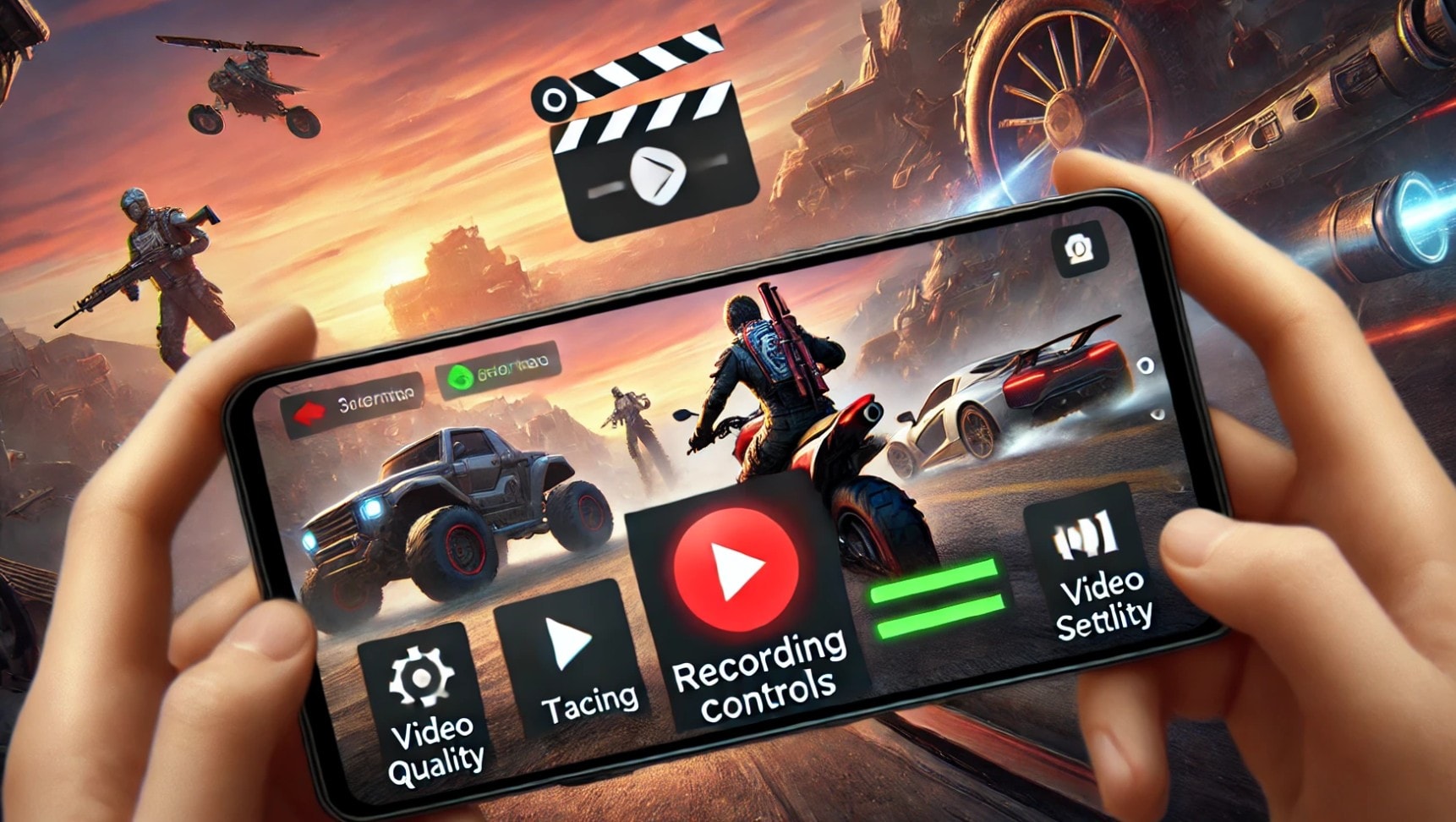
Neste artigo
Parte 1: Melhor Gravador de Tela de Jogo para Android: Top 7 Aplicativos para Gravação ao Vivo
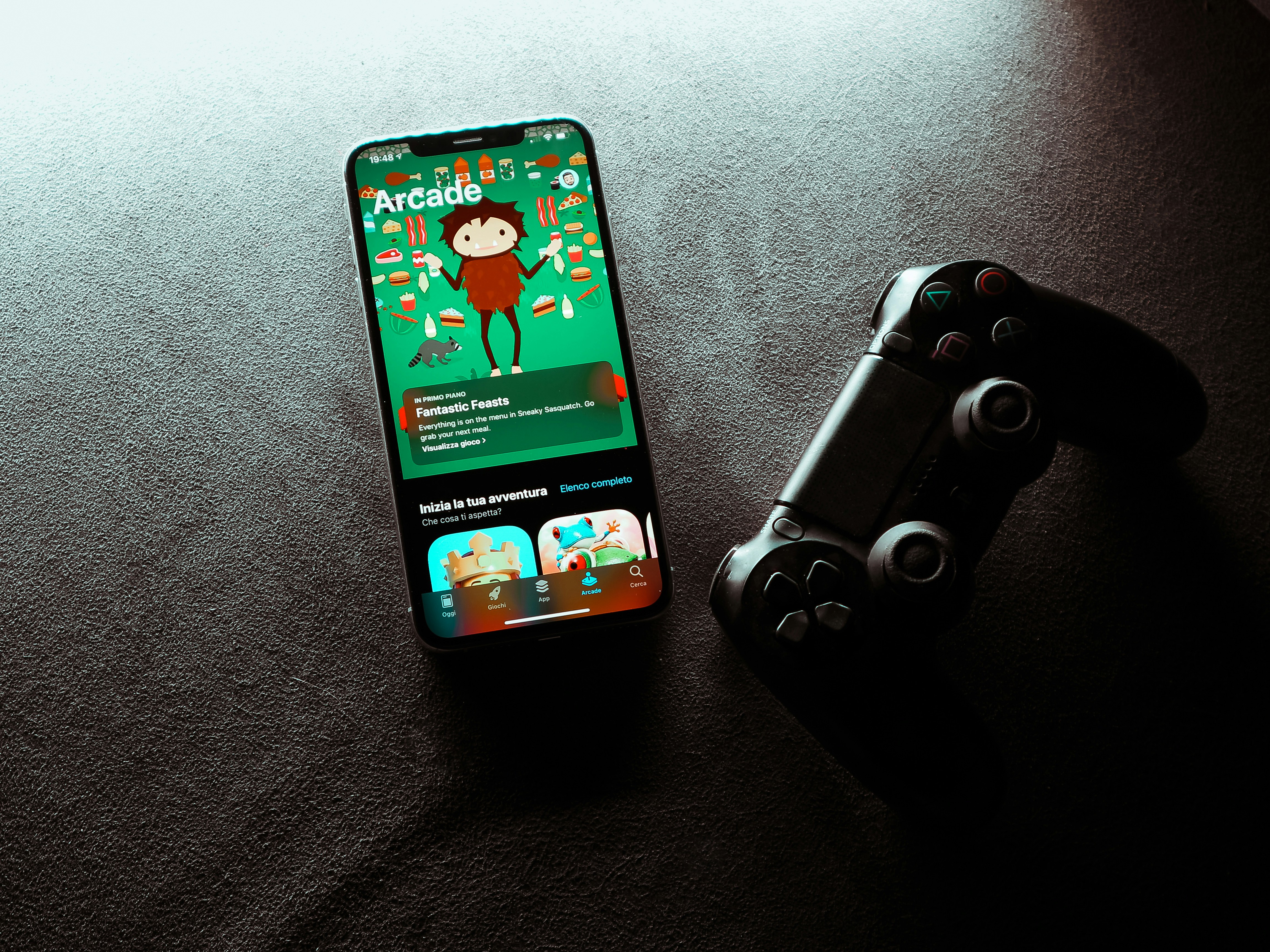
Embora seja possível gravar sua tela ao jogar battle royales, jogos de corrida ou RPGs, nem todos os aplicativos oferecem captura de gameplay suave com vídeo de alta qualidade. A escolha errada pode resultar em lag, quedas de quadros ou marcas d'água em seu conteúdo.
Para ajudá-lo a escolher o melhor gravador de tela para jogos no Android, listamos os sete principais aplicativos de gravação de jogos que oferecem filmagens de alta resolução, desempenho sem atrasos e opções de edição fáceis. Eles incluem:
1. AZ Screen Recorder - A Escolha Mais Popular
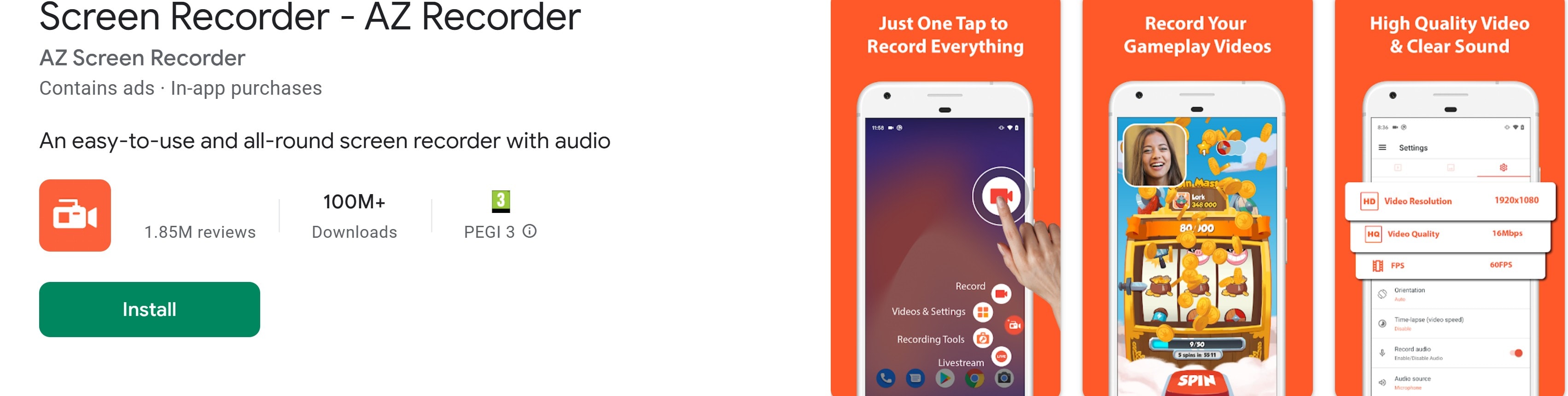
O AZ Screen Recorder é um dos melhores gravadores de jogos para Android. Ele oferece gravação suave e de alta qualidade sem limite de tempo ou marca d'água.
|
Recursos |
● Gravação em 1080p a 60 FPS para uma gameplay ultra-suave ● Gravação de áudio interna e externa para comentários ● Botão de controle flutuante para fácil acesso ● Suporte a transmissão ao vivo para YouTube e Facebook ● Ferramentas básicas de edição de vídeo para aparar e cortar gravações |
|
Prós |
● Gratuito e para iniciantes ● Não há necessidade de acesso root ● Vídeo e áudio de alta qualidade |
|
Contras |
● Alguns recursos avançados exigem compras no aplicativo ● Anúncios ocasionais na versão gratuita |
2. Glip Screen Recorder - Melhor para Streamers
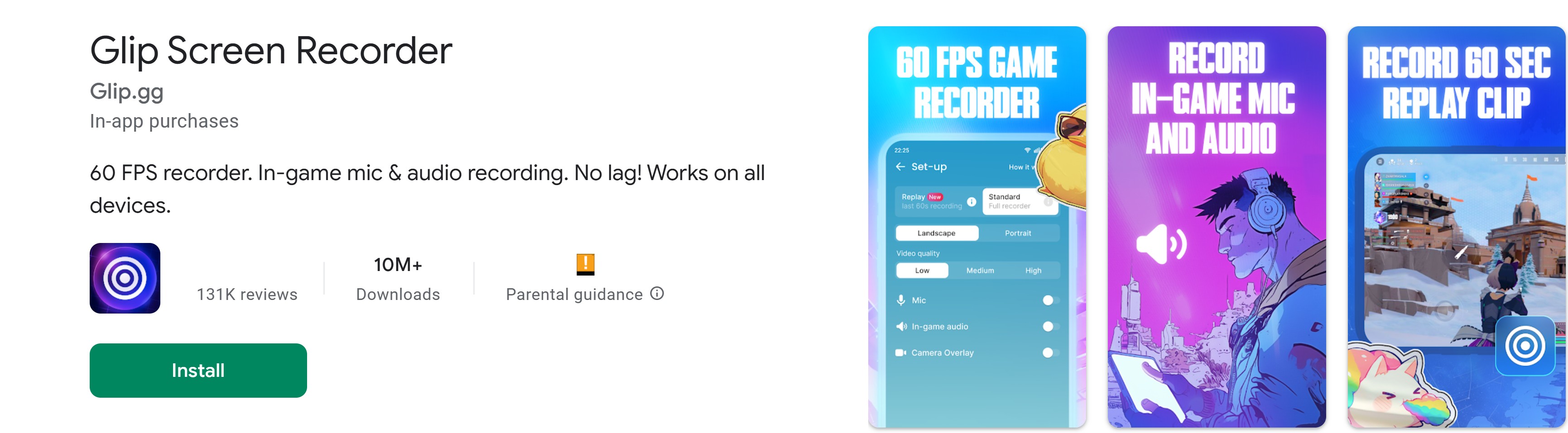
O Glip é uma excelente opção para streamers e produtores de conteúdo que precisam de um gravador de tela de jogos Android de alto nível. Ele oferece streaming contínuo para plataformas como YouTube e Twitch.
|
Recursos |
● Suporte à transmissão ao vivo com sobreposições ● Grava em 1080p a 60 FPS ● Recurso de início e parada com um toque ● Câmera facial integrada para vídeos de reação ● Opção de armazenamento em nuvem para fácil acesso |
|
Prós |
● Ideal para streamers de jogos para celular ● Sem lag ou queda de quadros ● Salva as gravações na nuvem |
|
Contras |
● A versão gratuita tem anúncios ● Opções de personalização limitadas |
3. Mobizen Screen Recorder – Melhor para Edição
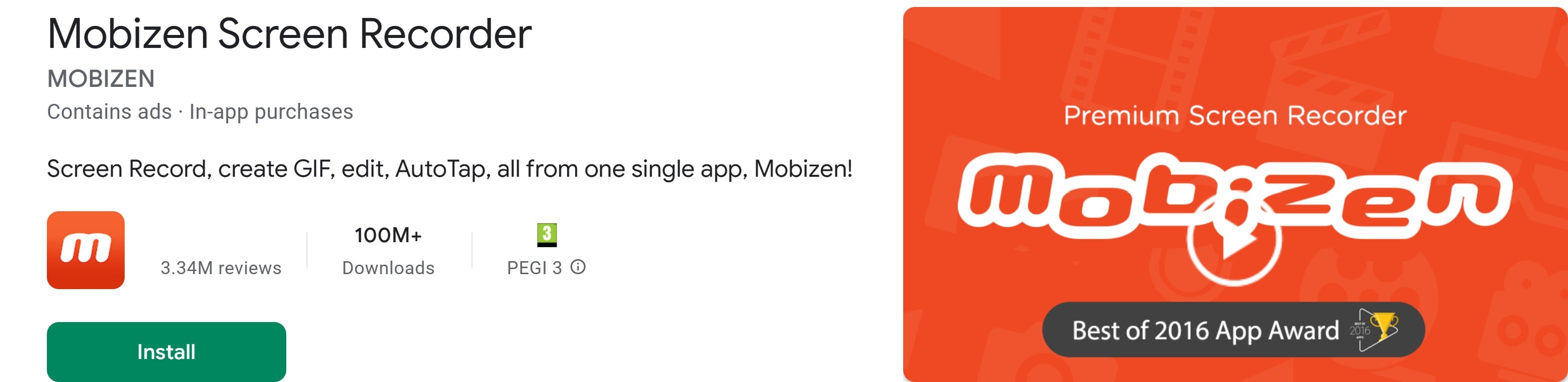
O Mobizen é conhecido por suas poderosas ferramentas de edição e gravações de alta qualidade. É uma ótima opção para gamers que desejam criar vídeos profissionais de gameplay.
|
Recursos |
● Grava em Full HD (1080p, 60 FPS) ● Gravação de som interno e externo ● Sobreposição de câmera facial para reações ● Ferramentas de desenho para anotações ● Suíte de edição avançada incluída |
|
Prós |
● Filmagem de alta qualidade com desempenho suave ● Editor embutido para fácil personalização do vídeo ● Excelente para vídeos do tipo tutorial |
|
Contras |
● A versão gratuita adiciona uma marca d'água ● Alguns recursos exigem uma atualização paga |
4. Vidma Screen Recorder - Melhor para Iniciantes
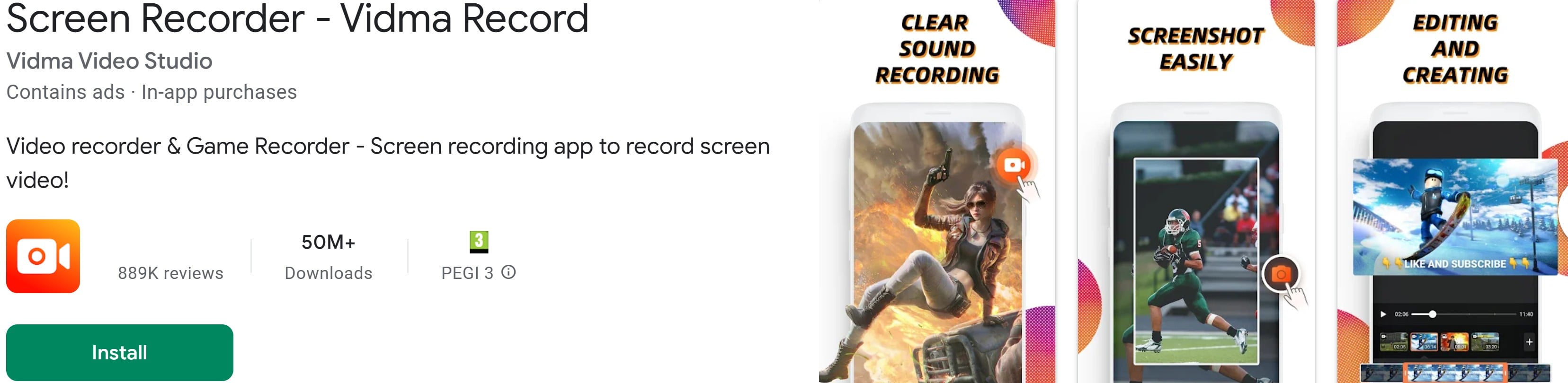
O Vidma é um aplicativo de gravação de jogos leve e eficiente. É fácil de usar e não requer nenhuma configuração avançada.
|
Recursos |
● Gravação com um toque e controles flutuantes ● Gravação em HD a 60 FPS ● Gravação de áudio interno e externo ● Sem marca d'água na versão profissional ● Tamanho de arquivo pequeno para baixo uso de armazenamento |
|
Prós |
● Interface amigável ao usuário ● Não é necessário acesso root ● Impacto mínimo no armazenamento |
|
Contras |
● Alguns recursos estão bloqueados por um acesso pago ● Sem transmissão ao vivo integrada |
5. XRecorder - Melhor para Gravações Sem Marca D'água
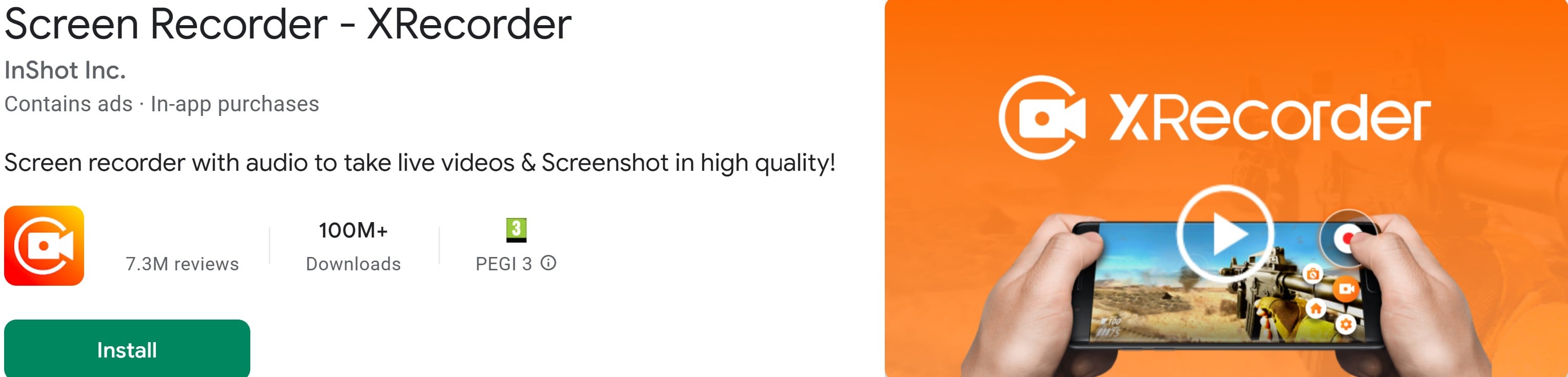
O XRecorder é uma ótima opção se você precisa do melhor gravador de tela para jogos Android sem marcas d'água ou limites de tempo.
|
Recursos |
● Grava em HD 1080p a 60 FPS ● Suporte a áudio interno e externo ● Controles flutuantes para acesso rápido ● Não é necessário fazer root ● Ferramentas de captura e captura de tela |
|
Prós |
● Sem restrições de tempo ● Gravação suave em alta resolução ● Fácil de usar |
|
Contras |
● Não há ferramentas de edição de vídeo incorporadas ● Não há suporte para transmissão ao vivo |
6. Google Play Games - Melhor Opção Integrada
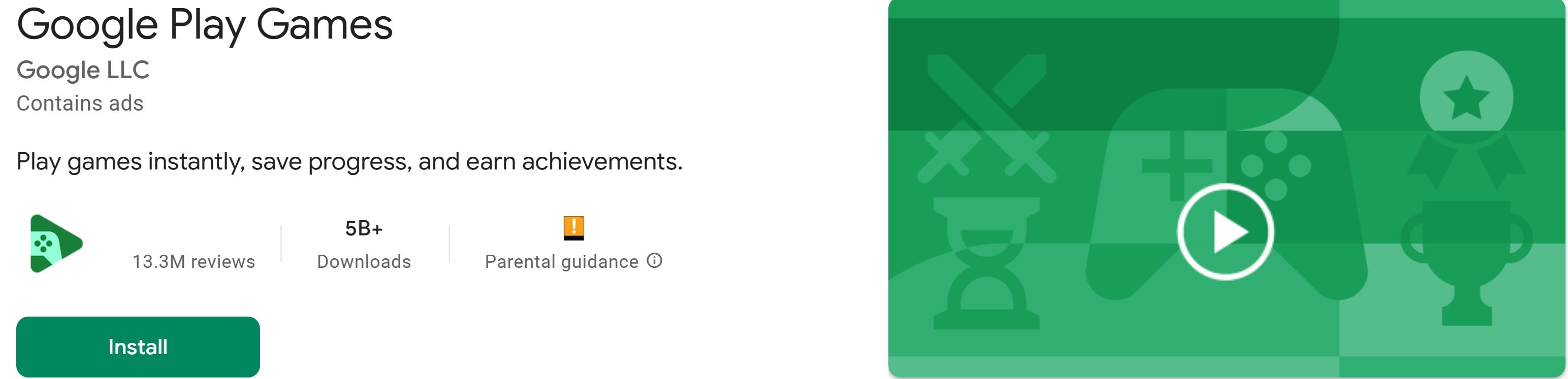
Se você não quiser instalar um aplicativo extra, o Google Play Games oferece recursos básicos de gravação para jogos compatíveis.
|
Recursos |
● Não há necessidade de instalar um aplicativo de terceiros ● Grava em 720p e 480p ● Opção de câmera facial integrada ● Compartilhe rapidamente no YouTube ● Simples e fácil de usar |
|
Prós |
● Integrado em dispositivos Android ● Não é necessário armazenamento extra ● Bom para gravações casuais |
|
Contras |
● Opções de resolução limitadas ● Não disponível para todos os jogos |
7. ADV Screen Recorder - Melhor para Personalização
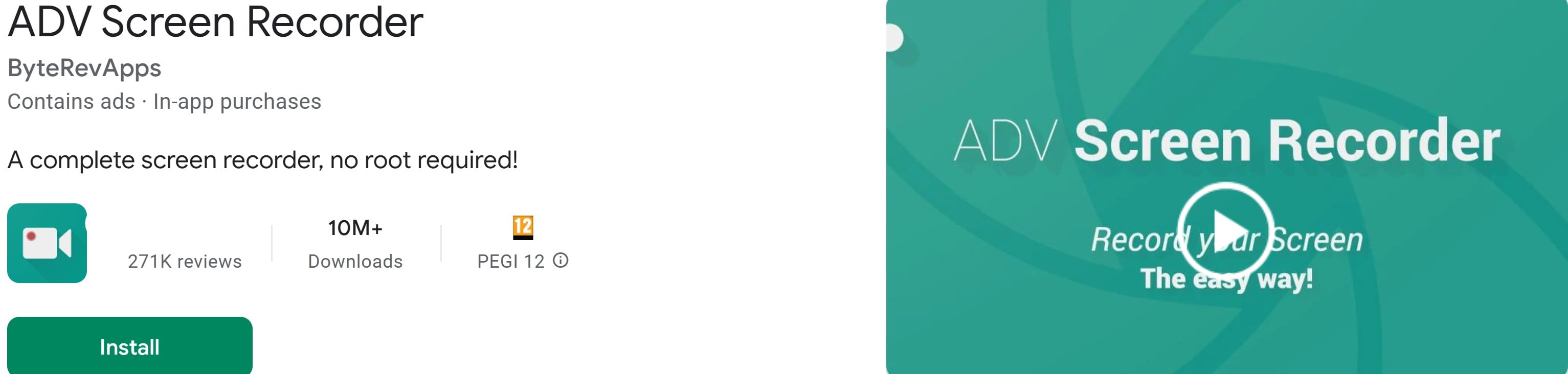
O ADV Screen Recorder oferece controle total sobre suas gravações com configurações personalizáveis.
|
Recursos |
● Gravações em HD com taxas de bits personalizáveis ● Sobreposição de texto e imagens em gravações ● Modos de gravação dupla (padrão e avançado) ● Suporte para câmera facial ● Sem marca d'água ou limite de tempo |
|
Prós |
● Excelente para tutoriais detalhados ● Controle total sobre as configurações ● Sem marca d'água |
|
Contras |
● Configuração um pouco mais complexa ● Falta de ferramentas de edição incorporadas |
Parte 2: Depois de Gravar a Tela de um Jogo em um Android, o Que Vem a Seguir?
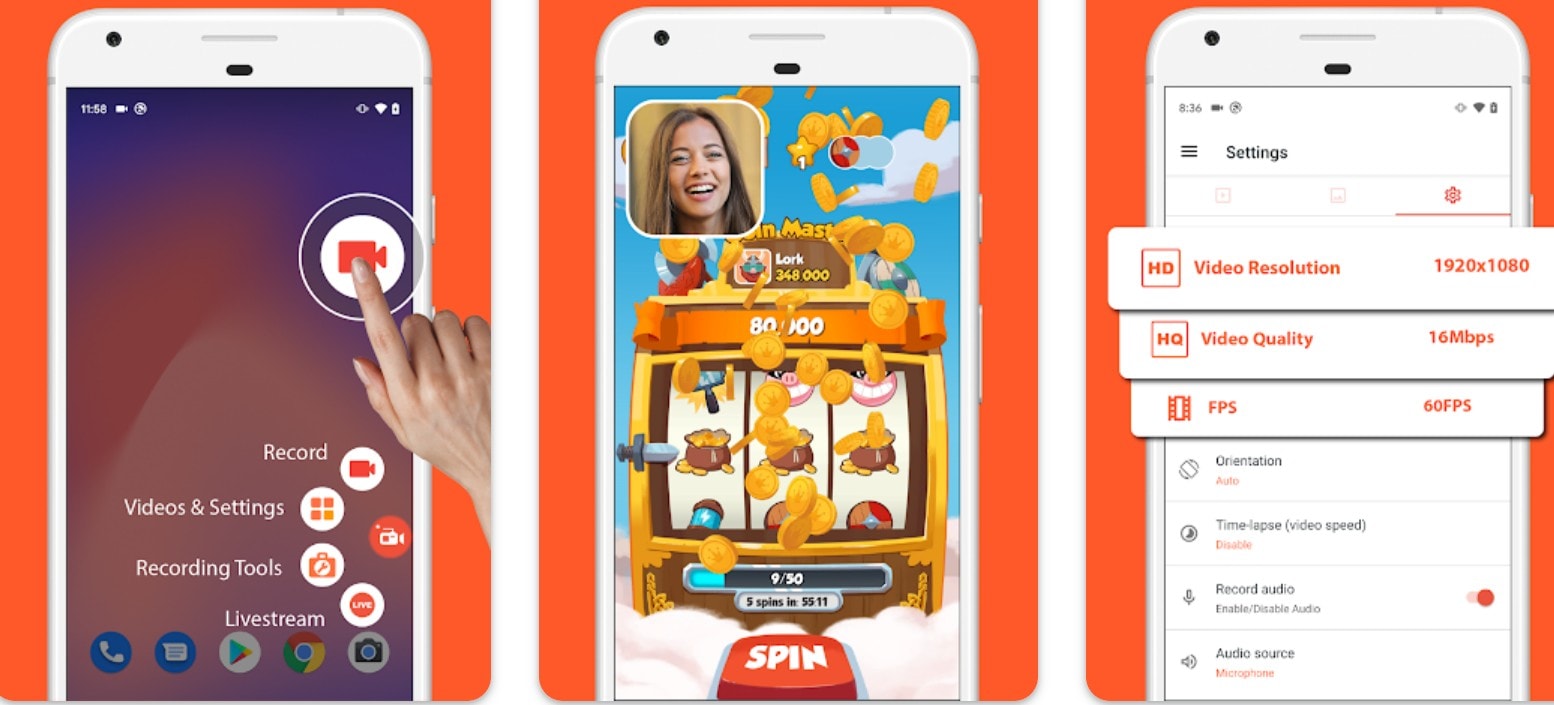
Uma ótima gravação de tela não significa nada sem a edição adequada. Se você planeja fazer upload de conteúdo para o YouTube, TikTok ou Instagram, a edição do seu jogo o torna mais assistível e compartilhável. Veja a seguir os cinco principais motivos pelos quais você deve editar seus vídeos de jogos antes de compartilhá-los.
1. Melhora a Qualidade do Vídeo
A gravação com o melhor gravador de tela para jogos no Android garante uma filmagem suave e nítida, mas a edição leva isso ao próximo nível. Você pode aprimorar o brilho, ajustar o contraste e estabilizar clipes trêmulos para obter uma aparência profissional.
2. Remover Filmagens Indesejadas
Nem todos os momentos de seu jogo são emocionantes. A eliminação de telas de carregamento longas, erros ou seções desnecessárias mantém os espectadores envolvidos. O corte garante que seu conteúdo seja rápido e divertido.
3. Aumentar o Engajamento do Telespectador
A adição de sobreposições de texto, transições e efeitos sonoros torna seus vídeos visualmente atraentes. Os espectadores gostam de assistir ao conteúdo com edições suaves, música envolvente e destaques na tela.
4. Destacar os Principais Momentos
A edição permite que você mostre as melhores partes do seu jogo. Você pode usar câmera lenta, zoom e congelamento de quadros para enfatizar momentos decisivos, fazendo com que seu conteúdo se destaque dos demais.
5. Profissionalizar Seu Conteúdo
Os principais criadores de jogos editam seus vídeos para criar um estilo exclusivo. As introduções, os logotipos e as sobreposições de marca personalizados acrescentam um toque polido que o ajuda a criar um público.
Agora que você sabe por que a edição é essencial, qual ferramenta ou aplicativo é o melhor para o trabalho? Filmora é um nome popular na área de edição de vídeo. E, apesar de não ser um dos melhores gravadores de tela para jogos Android, é um dos melhores gravadores de tela para jogos de PC.
O que é o Filmora?
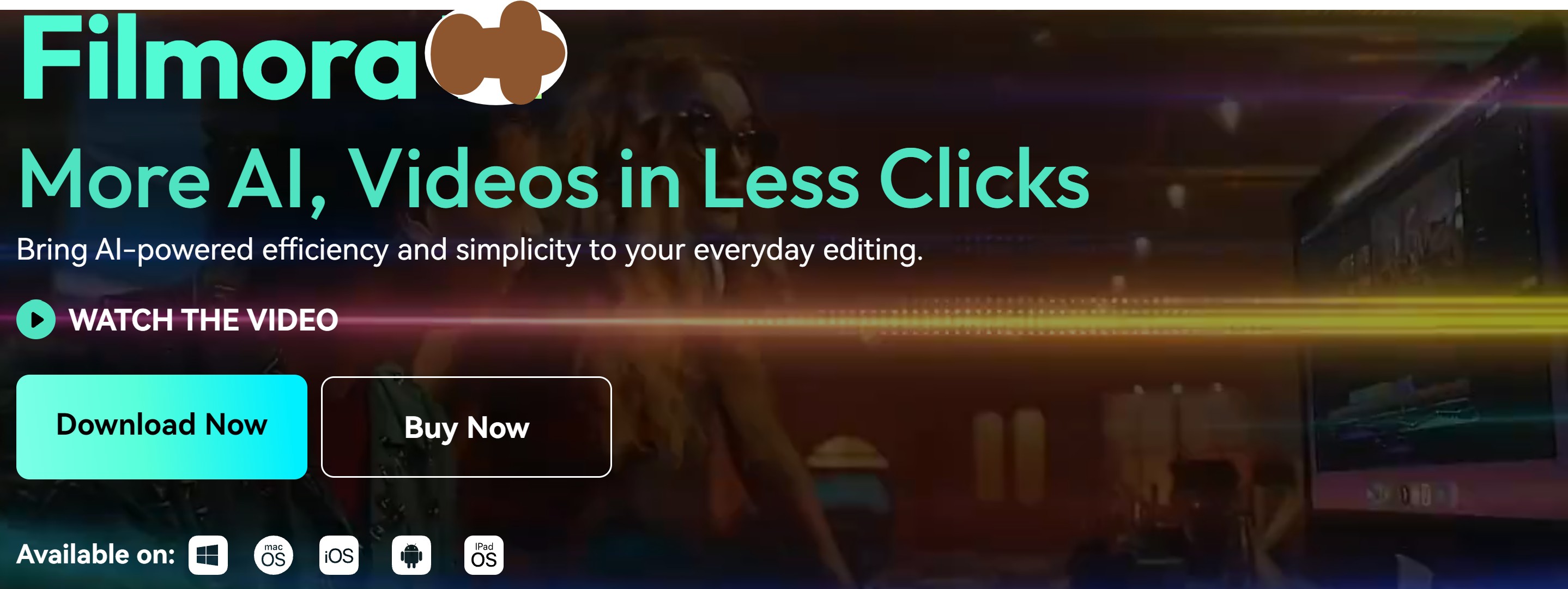
O Filmora é uma poderosa ferramenta de edição de vídeo projetada tanto para iniciantes quanto para profissionais. Ele oferece efeitos especiais e ferramentas com tecnologia de IA. O Filmora ajuda a transformar a gameplay não processada em conteúdo cativante, seja na criação de tutoriais, reels de destaque ou montagens.
Recursos do Filmora
- Ferramentas de edição com tecnologia de IA para ajustes automáticos
- Centenas de efeitos, transições e animações
- Suporta edição de vídeo 4K para uma resolução nítida
- Opções fáceis de exportação para YouTube, TikTok e Instagram
- Ferramentas de edição de áudio para música, narração e redução de ruído
- Grandes efeitos de vídeo/áudio e ativos criativos.
- IA poderosa para criação de conteúdo sem esforço.
- Intuitivo, profissional e ainda assim fácil para iniciantes.
- Funciona em Mac, Windows, iOS e Android.

O Filmora Oferece um Gravador de Tela para Android?
Atualmente, o Filmora não está entre os melhores gravadores de tela para jogos no Android, mas oferece um recurso de gravação de tela para Windows e macOS. Depois de gravar sua gameplay no Android, você pode transferir a filmagem para o aplicativo móvel ou de desktop do Filmora para edição avançada.
Para fazer isso em seu PC:
- Faça o download e instale o Filmora no site oficial.
- Abra o Filmora, vá para Gravar e selecione “Gravar Tela do PC”.
- Ajuste a área de gravação, a taxa de quadros e as configurações de áudio e, em seguida, pressione F9 ou clique em “REC”.
- Comece a jogar Valorant - o Filmora capturará toda a atividade na tela.
Isso significa que você ainda pode usar o melhor gravador de jogos para Android para capturar sua filmagem e editá-la profissionalmente no Filmora.
Parte 3: Como Editar Vídeos de Jogos Gravados na Tela

A gravação da gameplay é apenas a primeira etapa. Quando terminar, inicie o Filmora e importe o vídeo para começar. Se você quiser cortar partes desnecessárias, adicionar efeitos ou melhorar o áudio, essa ferramenta está à altura da tarefa.
Antes de começarmos a editar, vamos explorar alguns efeitos obrigatórios que tornam seu vídeo mais interessante:
- Câmera Lenta e Aceleração
- Tela Verde (Chroma Key)
- Texto e Títulos
- Transições
- Efeitos de Áudio
- Filtros e Gradação de Cores
- Rastreamento de Movimento
- Imagem em Imagem (PiP)
- Efeitos de Zoom e Panorâmica
- Adesivos e Emojis
Guia Passo a Passo para Editar Vídeos de Gameplay no Filmora
Aqui está um guia passo a passo sobre como editar vídeos gravados na tela do seu dispositivo Android.
Etapa 1: Importe sua gravação de jogo. Abra o Filmora em seu computador ou celular. Clique em “Importar” e selecione a filmagem do jogo gravado. Arraste e solte o arquivo na linha do tempo.
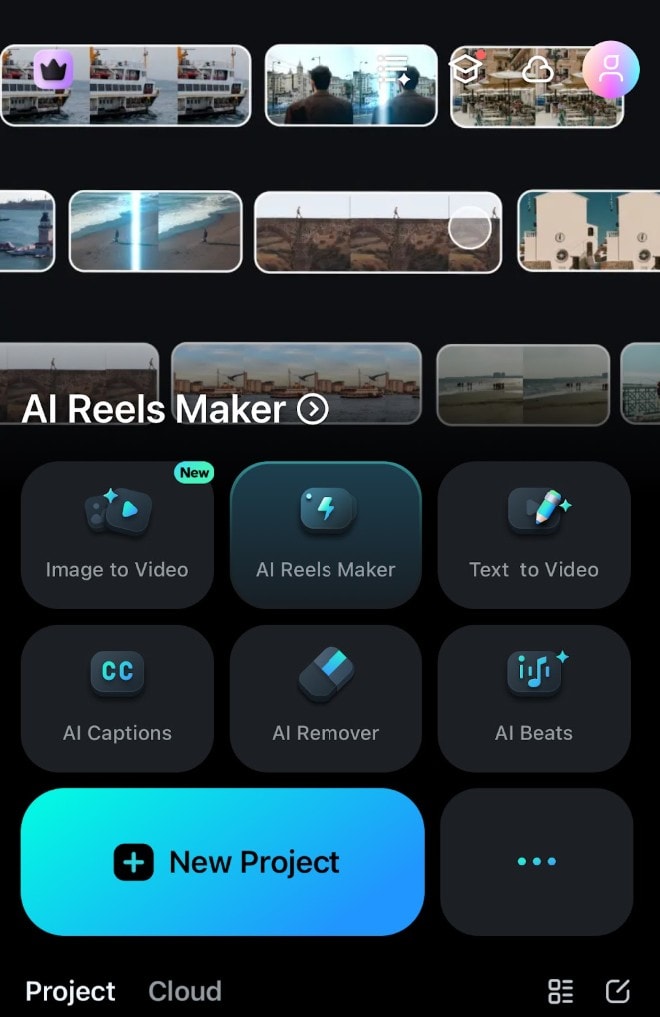
Etapa 2: Corte as Partes Desnecessárias
- Clique na trilha de vídeo para selecioná-la.
- Use a ferramenta de corte para remover seções indesejadas.
- Arraste os clipes juntos para obter um fluxo contínuo.
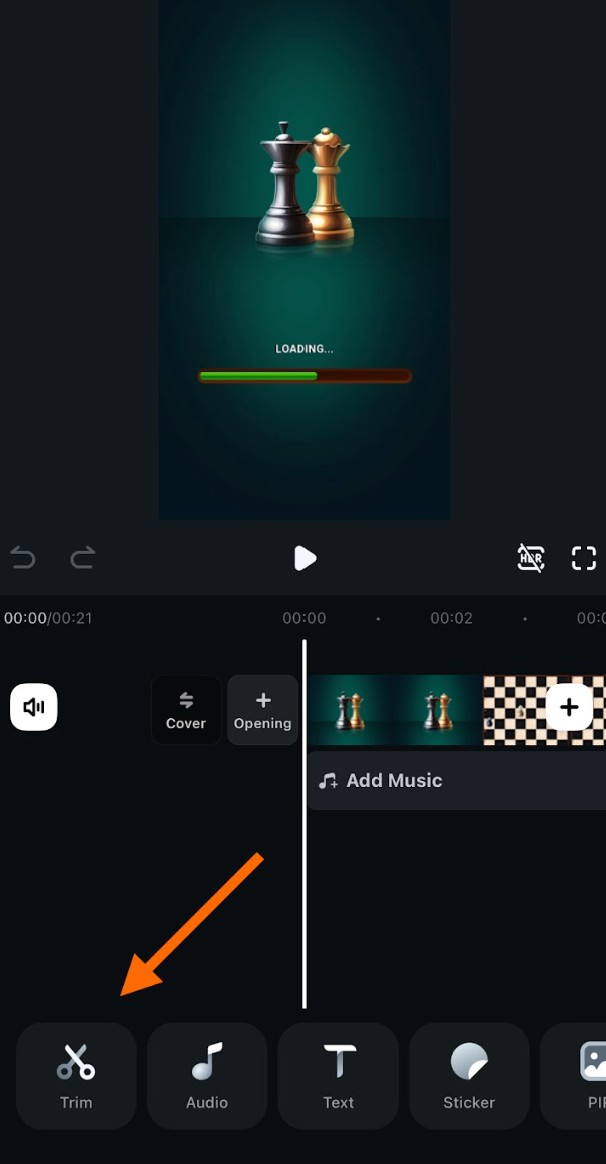
Etapa 3: Adicionar filtro e Efeitos
- Vá para a guia Efeitos.
- Escolha transições como desvanecimento, deslizamento ou dissolução.
- Arraste a transição entre os clipes para obter mudanças de cena suaves.
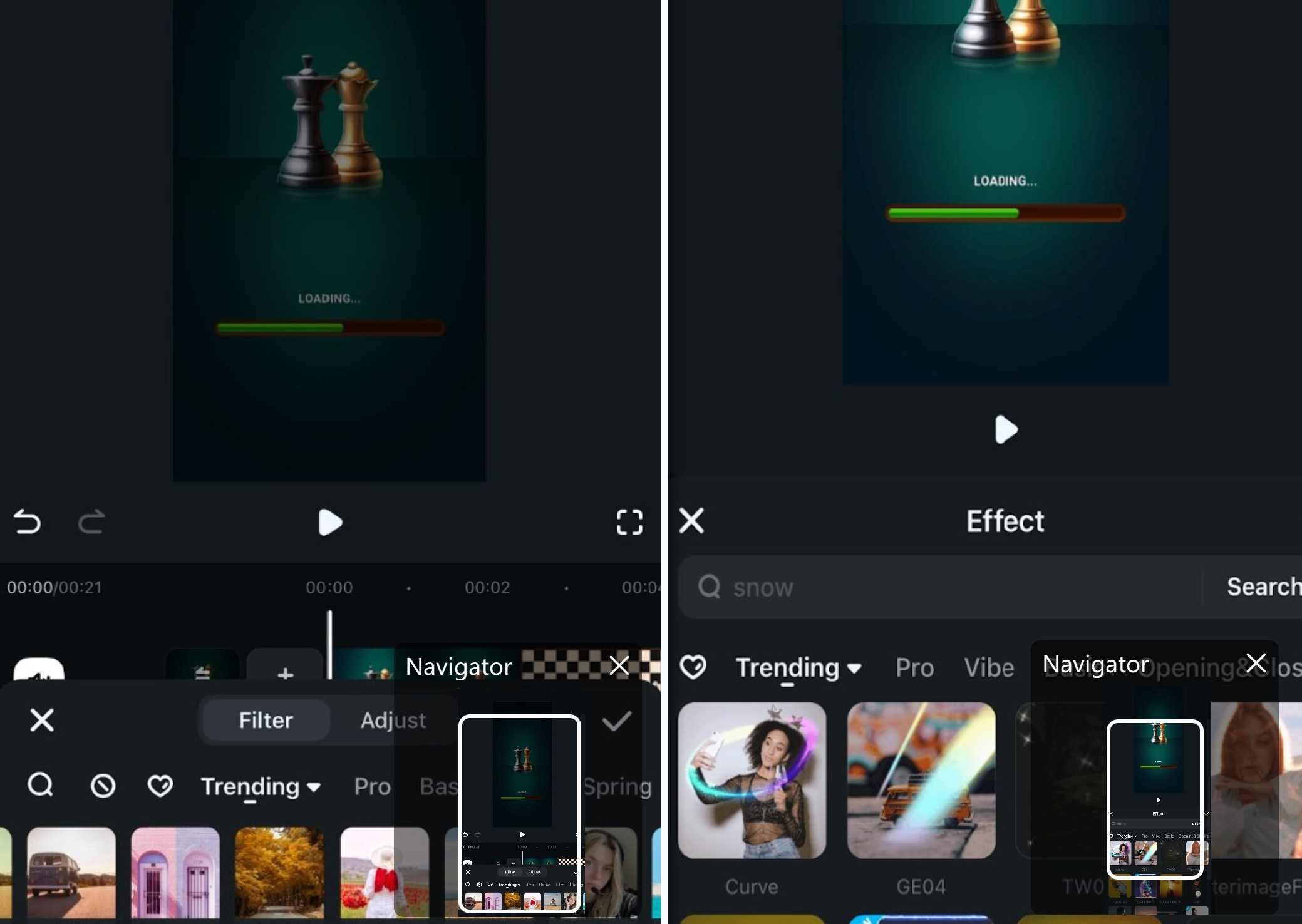
Etapa 4: Aprimorar Áudio e Música
- Clique na guia Áudio.
- Extrair áudio
- Adicione música de fundo para dar um toque profissional.
- Gravar
- Ajuste os níveis de volume para equilibrar os sons do jogo e as narrações (disponível nas versões para PC)
- Use a redução de ruído para remover o ruído de fundo (disponível nas versões para PC)
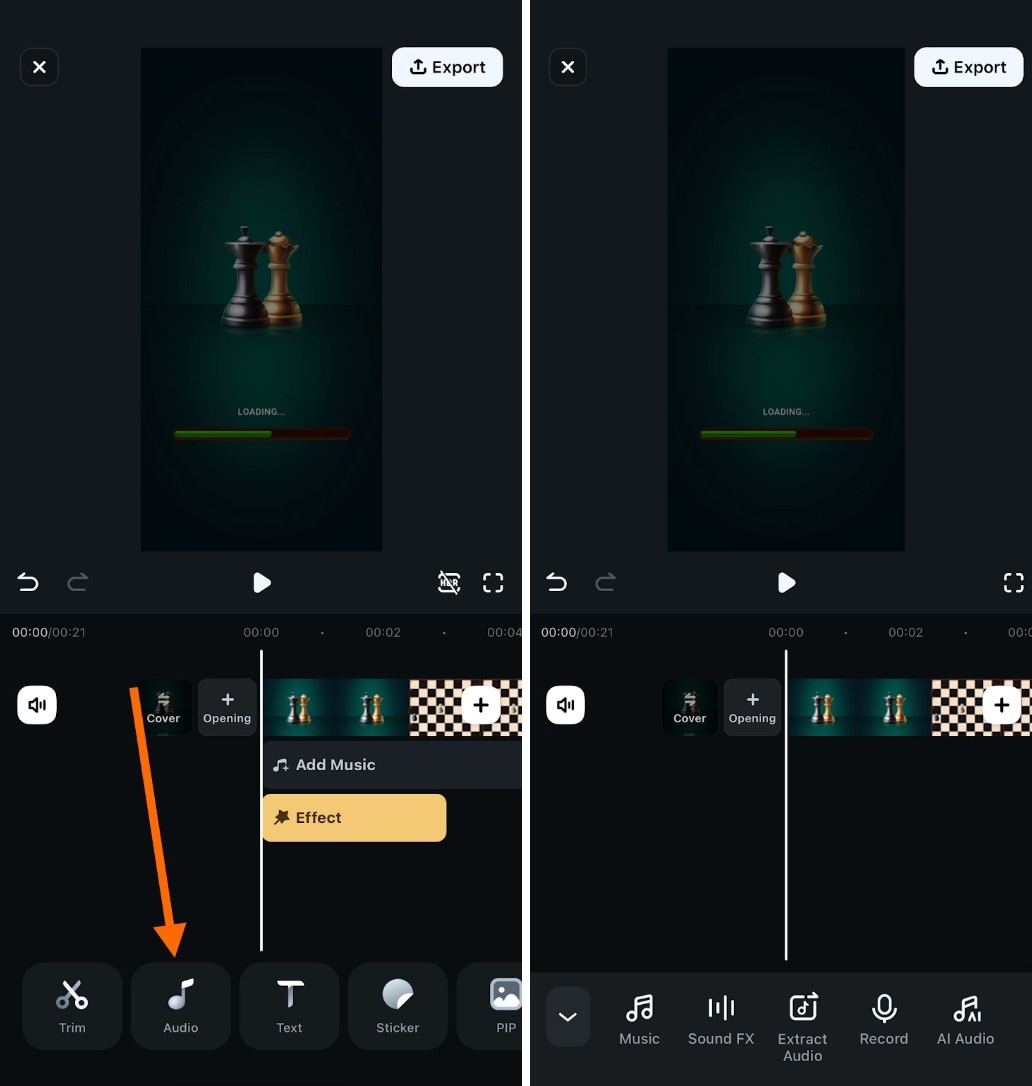
Etapa 5: Inclua Texto e Sobreposições. Clique em “Títulos” e escolha um modelo de texto. Personalize o texto para instruções, comentários ou destaques. Arraste e posicione o texto em momentos importantes.
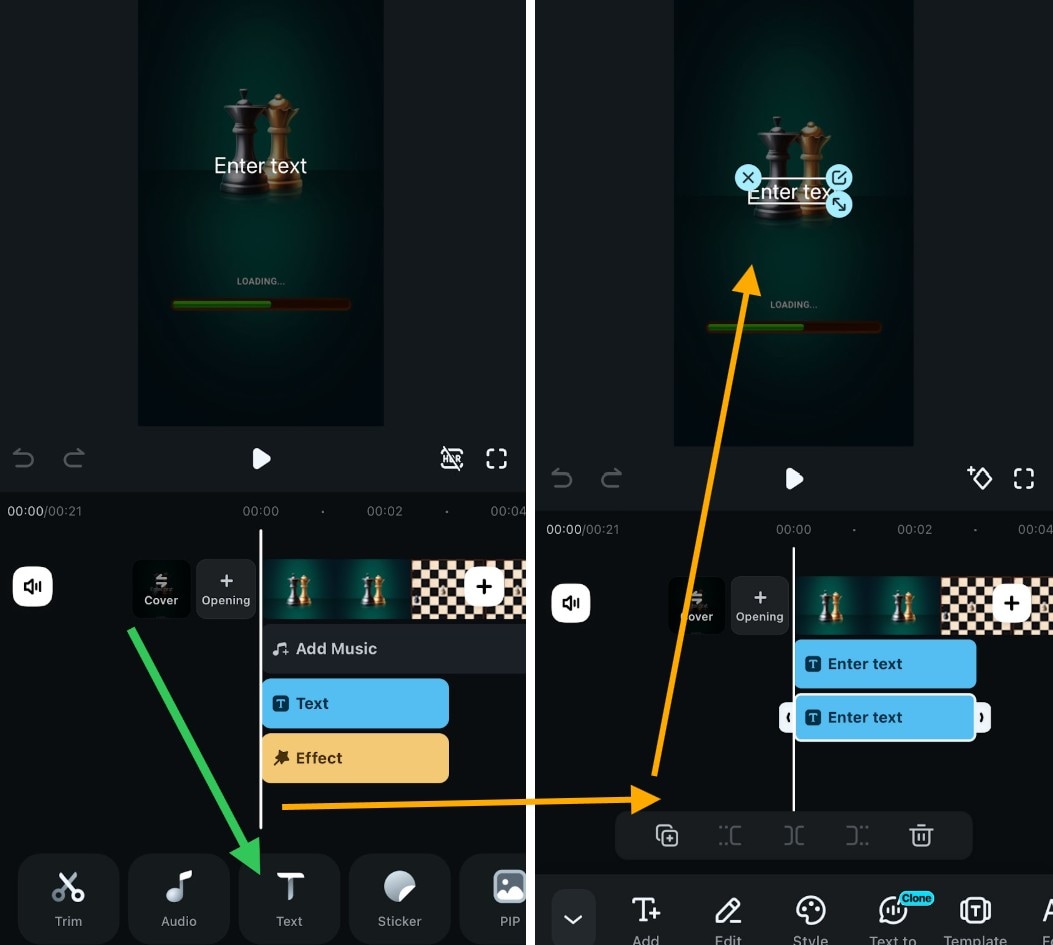
Etapa 6. Clique em “Exportar” e escolha o formato de vídeo de sua preferência. Clique em “Salvar” e seu vídeo estará pronto!
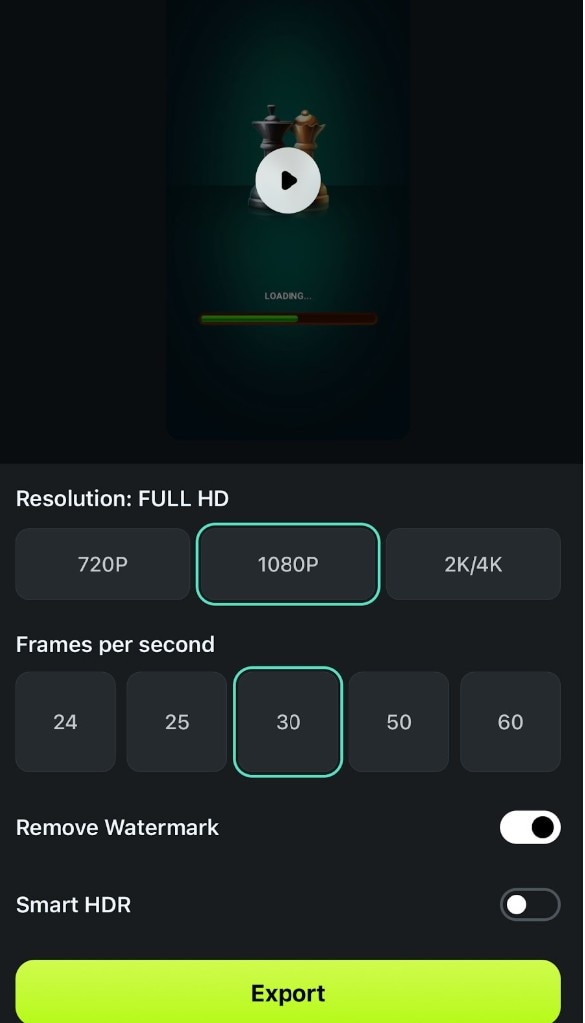
Use a Versão para PC do Filmora para Edição Avançada
Embora o aplicativo para celular do Filmora seja ótimo para edições rápidas, a versão para PC tem mais ferramentas para conteúdo avançado de jogos. Se você quiser rastreamento de movimento, edição em várias camadas e efeitos de IA, transfira seu vídeo para o software de desktop do Filmora.
Parte 4: Após a Edição, Posso Compartilhar os Destaques do Jogo Diretamente nas Plataformas de Mídia Social?
Quando terminar de editar o videoclipe do jogo, a próxima etapa será salvá-lo ou compartilhá-lo com o mundo. Fazer o upload diretamente para a mídia social economiza tempo e ajuda seu conteúdo a alcançar mais espectadores. Felizmente, os aplicativos de edição modernos, incluindo o Filmora, permitem exportar e compartilhar os destaques dos jogos sem problemas.
Como compartilhar vídeos de gameplay editados nas mídias sociais
Muitos jogadores publicam suas jogadas em plataformas como YouTube, TikTok e Instagram. Mas, para maximizar o engajamento, seu vídeo deve ser formatado corretamente.
Veja como exportar e compartilhar seu vídeo diretamente do Filmora:
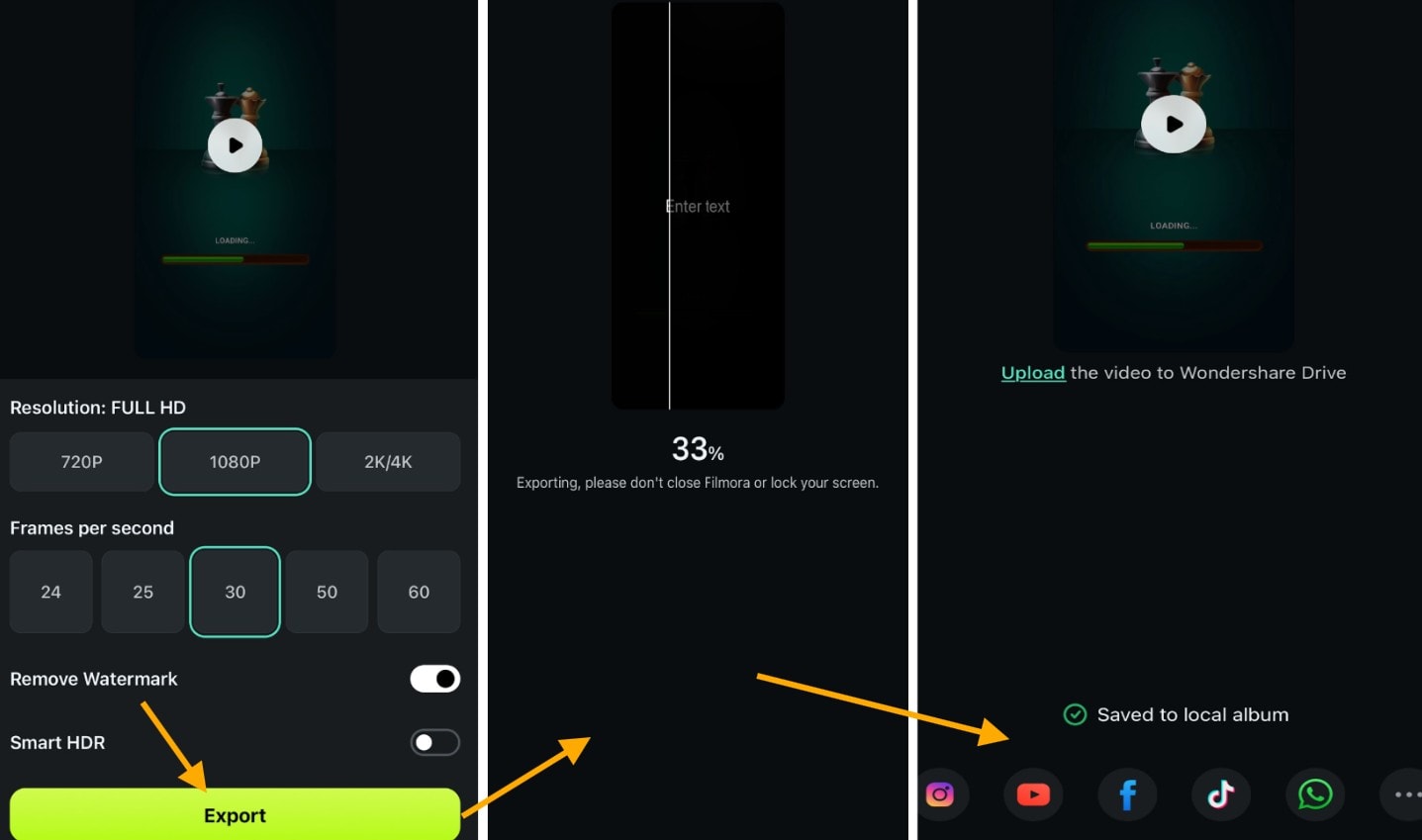
Etapas:
- Clique no botão de exportação e aguarde a conclusão do processo
- Selecione sua plataforma (YouTube, TikTok, Instagram ou Facebook).
- Faça login em sua conta e adicione o título, a descrição e as tags.
- Clique em Upload e seu vídeo de jogo estará no ar!
Como Tornar Seus Vídeos de Jogos Mais Envolventes
O simples upload de um vídeo não é suficiente. Você precisa chamar a atenção. Veja como aumentar o engajamento:
- Use uma Miniatura Chamativa: Uma miniatura forte aumenta os cliques.
- Escreva um Título Atraente: Inclua palavras-chave como “Melhores Abates no PUBG” ou “Construção Épica no Minecraft”.
- Adicione Hashtags e Tags: Isso ajuda seu vídeo a ser descoberto.
- Use Subtítulos e Legendas: Isso melhora a acessibilidade e a retenção.
- Postar no Momento Certo: Compartilhe quando a maioria dos jogadores estiver on-line (noites e finais de semana).
Conclusão
Com o melhor gravador de tela para jogos no Android, você pode capturar e compartilhar seus melhores momentos. Um aplicativo de primeira linha garantirá uma captura de vídeo suave e de alta qualidade. Mas a gravação é apenas o começo.
A edição com o Filmora ajuda você a aprimorar suas filmagens, adicionar efeitos e tornar seu conteúdo atraente. Você pode carregar clipes de jogos diretamente no YouTube, TikTok, Instagram ou Facebook após a edição.







